구독자는 다양한 이유로 메시지를 처리하지 못할 수 있습니다. 예를 들어 메시지 처리를 위해 필요한 데이터를 검색하는 데 일시적인 문제가 발생할 수 있습니다. 또는 메시지가 구독자가 예상하지 못한 형식일 수도 있습니다.
이 페이지에서는 구독 재시도 정책을 사용하거나 전송되지 않은 메시지를 데드 레터 주제(데드 레터 큐라고도 함)로 전달하여 이러한 처리 오류를 해결하는 방법을 설명합니다.
이러한 기능은 Dataflow에서 지원되지 않습니다. 자세한 내용은 Dataflow 문서의 지원되지 않는 Pub/Sub 기능 섹션을 참조하세요.
구독 재시도 정책
Pub/Sub에서 메시지를 전달하려고 하지만 구독자가 확인할 수 없으면 Pub/Sub가 자동으로 메시지 재전송을 시도합니다. 이러한 재전송 시도를 구독 재시도 정책이라고 합니다. 이는 사용 설정하거나 중지할 수 있는 기능이 아닙니다. 하지만 사용할 재시도 정책 유형을 선택할 수는 있습니다.
구독을 처음 만들고 구성할 때 즉시 재전송 또는 지수 백오프 정책 중 하나를 사용하도록 선택할 수 있습니다. 기본적으로 구독은 즉시 재전송을 사용합니다.
즉시 재전송
기본적으로 Pub/Sub는 메시지를 (잠재적으로 동일한 구독자 클라이언트에) 재전송하려고 시도합니다. 하지만 메시지 확인을 방해하는 조건이 변경되지 않았다면 즉시 재전송으로 인해 문제가 발생할 수 있습니다. 이 경우 확인할 수 없는 여러 메시지를 Pub/Sub에서 재전송할 수 있습니다.
즉시 재전송 문제를 해결하기 위해 Pub/Sub에서 지수 백오프 정책을 구성할 수 있습니다.
지수 백오프
지수 백오프를 사용하면 재시도 사이에 점진적으로 좀 더 긴 지연 시간을 추가할 수 있습니다. 첫 번째 전송 실패 후 Pub/Sub는 최소 백오프 시간을 기다린 후 재시도합니다. 메시지가 연속해서 실패할 때마다 지연 시간에 더 많은 시간이 최대 지연 시간(0~600초)까지 추가됩니다.
최대 및 최소 지연 시간 간격은 고정되어 있지 않으며 애플리케이션의 로컬 요인에 따라 이 시간 간격을 구성해야 합니다.
지수 백오프에 대한 다음 사항을 고려하세요.
- 지수 백오프는 다음과 같은 경우 트리거됩니다.
- 부정 확인이 수신되었습니다.
- 메시지 확인 기한이 만료되었습니다.
- 지수 백오프가 구독의 모든 메시지(전역)가 아닌 메시지별로만 적용됩니다.
- 지수 백오프를 사용하는 동안에는 (정렬된 메시지 전송을 사용하지 않는 한) 이전 메시지가 부정 확인을 수신했더라도 Pub/Sub에서 다른 메시지를 계속 전송합니다.
전송 후 일부 메시지를 처리할 수 없는 일시적인 불능 상태를 허용하려면 재시도 정책을 사용하여 일부 메시지의 전송 및 처리를 지연합니다. 이 기능은 최선의 노력을 다하는 기준(best-effort basis)에 따라 적용되며 재시도 정책에 대해 개별적으로 평가됩니다.
이 기능을 사용하여 메시지 전송을 의도적으로 지연시키는 것은 권장하지 않습니다. 재시도 정책으로 구성된 구독에서 많은 수의 메시지를 부정 확인(nack)할 경우 이러한 메시지 일부가 적은 백오프로 또는 백오프 없이 전송될 수 있습니다. 또한 대량의 메시지를 부정 확인하는 경우 Pub/Sub에서 모든 메시지의 전송 속도가 느려질 수 있습니다.
전송을 예약해야 하는 경우 Cloud Tasks를 사용하는 것이 좋습니다.
지수 백오프 구성
콘솔
새 구독을 만들 때 다음 단계를 수행하여 지수 백오프 재시도 정책을 구성할 수 있습니다.
Google Cloud 콘솔에서 Pub/Sub 구독 페이지로 이동합니다.
구독 만들기를 클릭합니다.
구독 ID 필드에 이름을 입력합니다.
구독 이름 지정 방법은 주제 또는 구독 이름 지정 안내를 참조하세요.
드롭다운 메뉴에서 하나의 주제를 선택하거나 만듭니다.
구독은 주제에서 메시지를 수신합니다.
전송 유형을 선택합니다.
재시도 정책에서 지수 백오프 후 재시도를 선택합니다.
최소 백오프와 최대 백오프를 0~600초로 입력합니다.
기본값은 최소 백오프의 경우 10초, 최대 백오프의 경우 600초입니다.
만들기를 클릭합니다.
gcloud
지수 백오프 재시도 정책을 사용하여 새 구독을 만들려면 아래 표시된 플래그와 함께 gcloud pubsub create 명령어를 실행합니다.
gcloud pubsub subscriptions create SUBSCRIPTION_ID \ --topic=TOPIC_ID \ --min-retry-delay=MIN_RETRY_DELAY \ --max-retry-delay=MAX_RETRY_DELAY
데드 레터 주제
Pub/Sub 서비스가 메시지를 전달하려고 하지만 구독자가 이를 확인할 수 없는 경우 Pub/Sub는 전달할 수 없는 메시지를 데드 레터 주제로 전달할 수 있습니다.
Pub/Sub에서 데드 레터 주제 작동 방식
데드 레터 주제는 주제 속성이 아닌 구독 속성입니다. 즉, 주제를 만들 때가 아닌 구독을 만들 때 데드 레터 주제를 설정합니다.
데드 레터 주제를 만들면 다음 구독 속성을 설정할 수 있습니다.
최대 전송 시도 횟수: Pub/Sub가 특정 메시지에 대해 수행하는 전송 시도 횟수를 나타내는 숫자 값입니다. 구독자 클라이언트가 구성된 전송 시도 횟수 이내에 메시지를 확인할 수 없으면 메시지가 데드 레터 주제로 전달됩니다.
- 기본값 = 5
- 최댓값 = 100
- 최솟값 = 5
데드 레터 주제가 있는 프로젝트: 데드 레터 주제가 구독과 다른 프로젝트에 있는 경우, 데드 레터 주제가 있는 프로젝트를 지정해야 합니다. 구독이 연결된 주제와 다른 주제로 데드 레터 주제를 설정합니다.
최대 전송 시도 횟수 계산 방법
Pub/Sub는 데드 레터 주제가 올바르게 구성되고 올바른 IAM 권한이 포함된 경우에만 전송 시도를 집계합니다.
최대 전송 시도 횟수는 Pub/Sub가 전송할 수 없는 메시지를 최상의 방식으로 전달하므로 대략적인 수치입니다.
특히 비활성 구독자가 있는 풀 구독의 경우 메시지의 추적된 전송 시도 횟수가 0으로 재설정될 수 있습니다. 따라서 메시지는 구성된 최대 전송 시도 횟수보다 구독자 클라이언트에 더 많이 전송될 수 있습니다.
데드 레터 주제 구성
데드 레터 주제를 구성하려면 먼저 소스 주제에 구독이 있어야 합니다. 구독을 만들 때 데드 레터 주제를 지정하거나 기존 구독을 업데이트하여 데드 레터 주제를 가질 수 있습니다.
다음은 구독에서 데드 레터 처리를 사용 설정하는 워크플로입니다.
데드 레터 주제를 만듭니다. 이 주제는 소스 주제와는 별개입니다.
소스 주제의 구독에 데드 레터 주제를 설정합니다.
데드 레터 주제에서 메시지가 손실되지 않도록 하려면 데드 레터 주제에 다른 구독을 하나 이상 연결합니다. 보조 구독은 데드 레터 주제에서 메시지를 수신합니다.
Pub/Sub 서비스 계정에 게시자 및 구독자 역할을 부여합니다. 자세한 내용은 전달 권한 부여를 참조하세요.
새 구독에 데드 레터 주제 설정
Google Cloud 콘솔, Google Cloud CLI, 클라이언트 라이브러리 또는 Pub/Sub API를 사용하여 구독을 만들고 데드 레터 주제를 설정할 수 있습니다.
콘솔
구독을 만들고 데드 레터 주제를 설정하려면 다음 단계를 완료하세요.
Google Cloud 콘솔에서 구독 페이지로 이동합니다.
구독 만들기를 클릭합니다.
구독 ID를 입력합니다.
드롭다운 메뉴에서 하나의 주제를 선택하거나 만듭니다.
구독은 주제에서 메시지를 수신합니다.
데드 레터 처리 섹션에서 데드 레터 처리 사용을 선택합니다.
드롭다운 메뉴에서 데드 레터 주제를 선택하거나 만듭니다.
선택한 데드 레터 주제에 구독이 없는 경우 시스템에서 주제를 만들라는 메시지를 표시합니다.
최대 전송 시도 횟수 필드에 5에서 100 사이의 정수를 지정합니다.
만들기를 클릭합니다.
세부정보 패널에 가능한 작업 항목 목록이 표시됩니다. 항목 중 하나라도 오류 아이콘()이 표시되면 작업 항목을 클릭하여 문제를 해결합니다.
gcloud
구독을 만들고 데드 레터 주제를 설정하려면 gcloud pubsub subscriptions create 명령어를 사용합니다.
gcloud pubsub subscriptions create subscription-id \ --topic=topic-id \ --dead-letter-topic=dead-letter-topic-name \ [--max-delivery-attempts=max-delivery-attempts] \ [--dead-letter-topic-project=dead-letter-topic-project]
C++
이 샘플을 시도하기 전에 빠른 시작: 클라이언트 라이브러리 사용의 C++ 설정 안내를 따르세요. 자세한 내용은 Pub/Sub C++ API 참고 문서를 확인하세요.
C#
이 샘플을 시도하기 전에 빠른 시작: 클라이언트 라이브러리 사용의 C# 설정 안내를 따르세요. 자세한 내용은 Pub/Sub C# API 참조 문서를 확인하세요.
Go
다음 샘플에서는 Go Pub/Sub 클라이언트 라이브러리의 주요 버전 (v2)을 사용합니다. 아직 v1 라이브러리를 사용하고 있다면 v2로의 마이그레이션 가이드를 참고하세요. v1 코드 샘플 목록을 보려면 지원 중단된 코드 샘플을 참고하세요.
이 샘플을 시도하기 전에 빠른 시작: 클라이언트 라이브러리 사용의 Go 설정 안내를 따르세요. 자세한 내용은 Pub/Sub Go API 참고 문서를 참조하세요.
자바
이 샘플을 시도하기 전에 빠른 시작: 클라이언트 라이브러리 사용의 Java 설정 안내를 따르세요. 자세한 내용은 Pub/Sub 자바 API 참조 문서를 참조하세요.
Node.js
이 샘플을 시도하기 전에 빠른 시작: 클라이언트 라이브러리 사용의 Node.js 설정 안내를 따르세요. 자세한 내용은 Pub/Sub Node.js API 참조 문서를 참조하세요.
Node.js
이 샘플을 시도하기 전에 빠른 시작: 클라이언트 라이브러리 사용의 Node.js 설정 안내를 따르세요. 자세한 내용은 Pub/Sub Node.js API 참조 문서를 참조하세요.
PHP
이 샘플을 시도하기 전에 빠른 시작: 클라이언트 라이브러리 사용의 PHP 설정 안내를 따르세요. 자세한 내용은 Pub/Sub PHP API 참조 문서를 참조하세요.
Python
이 샘플을 시도하기 전에 빠른 시작: 클라이언트 라이브러리 사용의 Python 설정 안내를 따르세요. 자세한 내용은 Pub/Sub Python API 참조 문서를 참조하세요.
Ruby
다음 샘플에서는 Ruby Pub/Sub 클라이언트 라이브러리 v3을 사용합니다. 아직 v2 라이브러리를 사용하고 있다면 v3로의 이전 가이드를 참고하세요. Ruby v2 코드 샘플 목록을 보려면 지원 중단된 코드 샘플을 참고하세요.
이 샘플을 시도하기 전에 빠른 시작: 클라이언트 라이브러리 사용의 Ruby 설정 안내를 따르세요. 자세한 내용은 Pub/Sub Ruby API 참고 문서를 참조하세요.
Ruby
이 샘플을 사용해 보기 전에 Pub/Sub 빠른 시작: 클라이언트 라이브러리 사용의 Ruby 설정 안내를 따르세요. 자세한 내용은 Pub/Sub Ruby API 참고 문서를 확인하세요.
Pub/Sub에 인증하려면 애플리케이션 기본 사용자 인증 정보를 설정합니다. 자세한 내용은 로컬 개발 환경의 인증 설정을 참조하세요.
기존 구독의 데드 레터 주제 설정
Google Cloud 콘솔, Google Cloud CLI, 클라이언트 라이브러리 또는 Pub/Sub API를 사용하여 구독을 업데이트하고 데드 레터 주제를 설정할 수 있습니다.
콘솔
구독을 업데이트하고 데드 레터 주제를 설정하려면 다음 단계를 완료하세요.
Google Cloud 콘솔에서 구독 페이지로 이동합니다.
업데이트할 구독 옆의 추가 작업more_vert을 클릭합니다.
컨텍스트 메뉴에서 수정을 선택합니다.
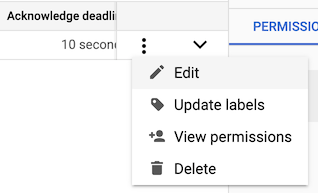
데드 레터 처리 섹션에서 데드 레터 처리 사용을 선택합니다.
드롭다운 메뉴에서 하나의 주제를 선택하거나 만듭니다.
선택한 주제에 구독이 없는 경우 시스템에서 주제를 만들라는 메시지를 표시합니다.
최대 전송 시도 횟수 필드에 5에서 100 사이의 정수를 지정합니다.
업데이트를 클릭합니다.
세부정보 패널에 가능한 작업 항목 목록이 표시됩니다. 항목 중 하나라도 오류 아이콘()이 표시되면 작업 항목을 클릭하여 문제를 해결합니다.
gcloud
구독을 업데이트하고 데드 레터 주제를 설정하려면 gcloud pubsub subscriptions update 명령어를 사용합니다.
gcloud pubsub subscriptions update subscription-id \ --dead-letter-topic=dead-letter-topic-name \ [--max-delivery-attempts=max-delivery-attempts] \ [--dead-letter-topic-project=dead-letter-topic-project]
C++
이 샘플을 시도하기 전에 빠른 시작: 클라이언트 라이브러리 사용의 C++ 설정 안내를 따르세요. 자세한 내용은 Pub/Sub C++ API 참고 문서를 확인하세요.
C#
이 샘플을 시도하기 전에 빠른 시작: 클라이언트 라이브러리 사용의 C# 설정 안내를 따르세요. 자세한 내용은 Pub/Sub C# API 참조 문서를 확인하세요.
Go
다음 샘플에서는 Go Pub/Sub 클라이언트 라이브러리의 주요 버전 (v2)을 사용합니다. 아직 v1 라이브러리를 사용하고 있다면 v2로의 마이그레이션 가이드를 참고하세요. v1 코드 샘플 목록을 보려면 지원 중단된 코드 샘플을 참고하세요.
이 샘플을 시도하기 전에 빠른 시작: 클라이언트 라이브러리 사용의 Go 설정 안내를 따르세요. 자세한 내용은 Pub/Sub Go API 참고 문서를 참조하세요.
자바
이 샘플을 시도하기 전에 빠른 시작: 클라이언트 라이브러리 사용의 Java 설정 안내를 따르세요. 자세한 내용은 Pub/Sub 자바 API 참조 문서를 참조하세요.
Node.js
이 샘플을 시도하기 전에 빠른 시작: 클라이언트 라이브러리 사용의 Node.js 설정 안내를 따르세요. 자세한 내용은 Pub/Sub Node.js API 참조 문서를 참조하세요.
PHP
이 샘플을 시도하기 전에 빠른 시작: 클라이언트 라이브러리 사용의 PHP 설정 안내를 따르세요. 자세한 내용은 Pub/Sub PHP API 참조 문서를 참조하세요.
Python
이 샘플을 시도하기 전에 빠른 시작: 클라이언트 라이브러리 사용의 Python 설정 안내를 따르세요. 자세한 내용은 Pub/Sub Python API 참조 문서를 참조하세요.
Ruby
다음 샘플에서는 Ruby Pub/Sub 클라이언트 라이브러리 v3을 사용합니다. 아직 v2 라이브러리를 사용하고 있다면 v3로의 이전 가이드를 참고하세요. Ruby v2 코드 샘플 목록을 보려면 지원 중단된 코드 샘플을 참고하세요.
이 샘플을 시도하기 전에 빠른 시작: 클라이언트 라이브러리 사용의 Ruby 설정 안내를 따르세요. 자세한 내용은 Pub/Sub Ruby API 참고 문서를 참조하세요.
Ruby
이 샘플을 사용해 보기 전에 Pub/Sub 빠른 시작: 클라이언트 라이브러리 사용의 Ruby 설정 안내를 따르세요. 자세한 내용은 Pub/Sub Ruby API 참고 문서를 확인하세요.
Pub/Sub에 인증하려면 애플리케이션 기본 사용자 인증 정보를 설정합니다. 자세한 내용은 로컬 개발 환경의 인증 설정을 참조하세요.
데드 레터 주제를 사용하도록 IAM 역할 부여
전송할 수 없는 메시지를 데드 레터 주제로 전달하려면 Pub/Sub에 다음 권한이 있어야 합니다.
- 주제에 메시지를 게시합니다.
- 메시지를 확인하여 구독에서 삭제합니다.
Pub/Sub는 각 프로젝트의 서비스 계정을 만들고 유지합니다(service-project-number@gcp-sa-pubsub.).
이 서비스 계정에 게시자 및 구독자 역할을 할당하여 전달 권한을 부여할 수 있습니다.
콘솔
Pub/Sub에 데드 레터 주제에 메시지를 게시할 수 있는 권한을 부여하려면 다음 단계를 완료하세요.
Google Cloud 콘솔에서 구독 페이지로 이동합니다.
데드 레터 주제가 있는 구독 이름을 클릭합니다.
데드 레터 처리 탭을 클릭합니다.
게시자 역할을 할당하려면 게시자 역할 부여를 클릭합니다. 게시자 역할이 성공적으로 할당되면 파란색 체크 가 표시됩니다.
구독자 역할을 할당하려면 구독자 역할 부여를 클릭합니다. 게시자 역할이 성공적으로 할당되면 파란색 체크 가 표시됩니다.
gcloud
데드 레터 주제에 메시지를 게시할 수 있는 권한을 Pub/Sub에 부여하려면 다음 명령어를 실행하세요.
PUBSUB_SERVICE_ACCOUNT="service-project-number@gcp-sa-pubsub." gcloud pubsub topics add-iam-policy-binding dead-letter-topic-name \ --member="serviceAccount:$PUBSUB_SERVICE_ACCOUNT"\ --role="roles/pubsub.publisher"
전달된 전송할 수 없는 메시지를 확인할 수 있는 Pub/Sub 권한을 부여하려면 다음 명령어를 실행합니다.
PUBSUB_SERVICE_ACCOUNT="service-project-number@gcp-sa-pubsub." gcloud pubsub subscriptions add-iam-policy-binding subscription-id \ --member="serviceAccount:$PUBSUB_SERVICE_ACCOUNT"\ --role="roles/pubsub.subscriber"
전송 시도 추적
구독에 데드 레터 주제를 사용 설정하면 해당 구독의 모든 메시지에는 전송 시도 횟수를 지정하는 필드가 있습니다.
가져오기 구독에서 수신된 메시지에는
delivery_attempt필드가 포함됩니다.내보내기 구독에서 수신된 메시지에는
deliveryAttempt필드가 포함됩니다.
다음 샘플은 전송 시도 횟수를 가져오는 방법을 보여줍니다.
C++
이 샘플을 시도하기 전에 빠른 시작: 클라이언트 라이브러리 사용의 C++ 설정 안내를 따르세요. 자세한 내용은 Pub/Sub C++ API 참고 문서를 확인하세요.
C#
이 샘플을 시도하기 전에 빠른 시작: 클라이언트 라이브러리 사용의 C# 설정 안내를 따르세요. 자세한 내용은 Pub/Sub C# API 참조 문서를 확인하세요.
Go
다음 샘플에서는 Go Pub/Sub 클라이언트 라이브러리의 주요 버전 (v2)을 사용합니다. 아직 v1 라이브러리를 사용하고 있다면 v2로의 마이그레이션 가이드를 참고하세요. v1 코드 샘플 목록을 보려면 지원 중단된 코드 샘플을 참고하세요.
이 샘플을 시도하기 전에 빠른 시작: 클라이언트 라이브러리 사용의 Go 설정 안내를 따르세요. 자세한 내용은 Pub/Sub Go API 참고 문서를 참조하세요.
자바
이 샘플을 시도하기 전에 빠른 시작: 클라이언트 라이브러리 사용의 Java 설정 안내를 따르세요. 자세한 내용은 Pub/Sub 자바 API 참조 문서를 참조하세요.
Node.js
이 샘플을 시도하기 전에 빠른 시작: 클라이언트 라이브러리 사용의 Node.js 설정 안내를 따르세요. 자세한 내용은 Pub/Sub Node.js API 참조 문서를 참조하세요.
PHP
이 샘플을 시도하기 전에 빠른 시작: 클라이언트 라이브러리 사용의 PHP 설정 안내를 따르세요. 자세한 내용은 Pub/Sub PHP API 참조 문서를 참조하세요.
Python
이 샘플을 시도하기 전에 빠른 시작: 클라이언트 라이브러리 사용의 Python 설정 안내를 따르세요. 자세한 내용은 Pub/Sub Python API 참조 문서를 참조하세요.
Ruby
다음 샘플에서는 Ruby Pub/Sub 클라이언트 라이브러리 v3을 사용합니다. 아직 v2 라이브러리를 사용하고 있다면 v3로의 이전 가이드를 참고하세요. Ruby v2 코드 샘플 목록을 보려면 지원 중단된 코드 샘플을 참고하세요.
이 샘플을 시도하기 전에 빠른 시작: 클라이언트 라이브러리 사용의 Ruby 설정 안내를 따르세요. 자세한 내용은 Pub/Sub Ruby API 참고 문서를 참조하세요.
Pub/Sub은 전달할 수 없는 메시지를 데드 레터 주제로 전달할 때 메시지에 다음 속성을 추가합니다.
CloudPubSubDeadLetterSourceDeliveryCount: 소스 구독에 대한 전송 시도 횟수입니다.CloudPubSubDeadLetterSourceSubscription: 소스 구독 이름입니다.CloudPubSubDeadLetterSourceSubscriptionProject: 소스 구독이 포함된 프로젝트의 이름입니다.CloudPubSubDeadLetterSourceTopicPublishTime: 메시지가 원래 게시된 타임스탬프입니다.CloudPubSubDeadLetterSourceDeliveryErrorMessage: 메시지가 원래 대상에 전송되지 않은 이유입니다. 이 속성은 구독 내보내기에만 존재합니다.
전달된 메시지 모니터링
전송할 수 없는 메시지를 전달하면 Pub/Sub 서비스가 구독에서 메시지를 삭제합니다. Cloud Monitoring으로 전달된 메시지를 모니터링할 수 있습니다.
데드 레터 주제에 구독을 연결하면 메시지는 데드 레터 주제 속성이 있는 구독의 만료 기간이 아닌 연결된 구독의 만료 정책을 사용합니다.
subscription/dead_letter_message_count 측정항목은 Pub/Sub가 구독에서 전달하는 전송할 수 없는 메시지 수를 기록합니다.
자세한 내용은 전달된 전송할 수 없는 메시지 모니터링을 참조하세요.
데드 레터 주제 삭제
전송할 수 없는 메시지 전달을 중지하려면 구독에서 데드 레터 주제를 삭제합니다.
Google Cloud 콘솔, Google Cloud CLI, Pub/Sub API를 사용하여 구독에서 데드 레터 주제를 삭제할 수 있습니다.
Console
구독에서 데드 레터 주제를 삭제하려면 다음 단계를 완료합니다.
Google Cloud 콘솔에서 구독 페이지로 이동합니다.
구독 목록에서 업데이트할 구독 옆의 more_vert를 클릭합니다.
컨텍스트 메뉴에서 편집을 선택합니다.
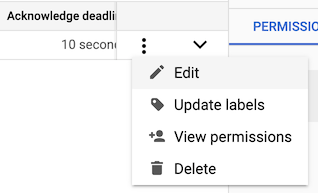
데드 레터 처리 섹션에서 데드 레터 처리 사용을 지웁니다.
업데이트를 클릭합니다.
gcloud
구독에서 데드 레터 주제를 삭제하려면 gcloud pubsub subscriptions update 명령어 및 --clear-dead-letter-policy 플래그를 사용합니다.
gcloud pubsub subscriptions update subscription-id \ --clear-dead-letter-policy
C++
이 샘플을 시도하기 전에 빠른 시작: 클라이언트 라이브러리 사용의 C++ 설정 안내를 따르세요. 자세한 내용은 Pub/Sub C++ API 참고 문서를 확인하세요.
C#
이 샘플을 시도하기 전에 빠른 시작: 클라이언트 라이브러리 사용의 C# 설정 안내를 따르세요. 자세한 내용은 Pub/Sub C# API 참조 문서를 확인하세요.
Go
다음 샘플에서는 Go Pub/Sub 클라이언트 라이브러리의 주요 버전 (v2)을 사용합니다. 아직 v1 라이브러리를 사용하고 있다면 v2로의 마이그레이션 가이드를 참고하세요. v1 코드 샘플 목록을 보려면 지원 중단된 코드 샘플을 참고하세요.
이 샘플을 시도하기 전에 빠른 시작: 클라이언트 라이브러리 사용의 Go 설정 안내를 따르세요. 자세한 내용은 Pub/Sub Go API 참고 문서를 참조하세요.
자바
이 샘플을 시도하기 전에 빠른 시작: 클라이언트 라이브러리 사용의 Java 설정 안내를 따르세요. 자세한 내용은 Pub/Sub 자바 API 참조 문서를 참조하세요.
Node.js
이 샘플을 시도하기 전에 빠른 시작: 클라이언트 라이브러리 사용의 Node.js 설정 안내를 따르세요. 자세한 내용은 Pub/Sub Node.js API 참조 문서를 참조하세요.
PHP
이 샘플을 시도하기 전에 빠른 시작: 클라이언트 라이브러리 사용의 PHP 설정 안내를 따르세요. 자세한 내용은 Pub/Sub PHP API 참조 문서를 참조하세요.
Python
이 샘플을 시도하기 전에 빠른 시작: 클라이언트 라이브러리 사용의 Python 설정 안내를 따르세요. 자세한 내용은 Pub/Sub Python API 참조 문서를 참조하세요.
Ruby
다음 샘플에서는 Ruby Pub/Sub 클라이언트 라이브러리 v3을 사용합니다. 아직 v2 라이브러리를 사용하고 있다면 v3로의 이전 가이드를 참고하세요. Ruby v2 코드 샘플 목록을 보려면 지원 중단된 코드 샘플을 참고하세요.
이 샘플을 시도하기 전에 빠른 시작: 클라이언트 라이브러리 사용의 Ruby 설정 안내를 따르세요. 자세한 내용은 Pub/Sub Ruby API 참고 문서를 참조하세요.
Ruby
이 샘플을 사용해 보기 전에 Pub/Sub 빠른 시작: 클라이언트 라이브러리 사용의 Ruby 설정 안내를 따르세요. 자세한 내용은 Pub/Sub Ruby API 참고 문서를 확인하세요.
Pub/Sub에 인증하려면 애플리케이션 기본 사용자 인증 정보를 설정합니다. 자세한 내용은 로컬 개발 환경의 인증 설정을 참조하세요.
가격 책정
Pub/Sub 서비스가 전송할 수 없는 메시지를 전달할 때 다음 수수료가 적용됩니다.
- 데드 레터 주제를 포함한 프로젝트와 연결된 결제 계정으로 청구되는 게시 수수료.
- 데드 레터 주제 속성이 있는 구독이 포함된 프로젝트와 연결된 결제 계정으로 청구되는 아웃바운드 메시지의 구독 수수료입니다.
구독의 데드 레터 주제 속성을 설정했는데 데드 레터 주제 주제의 메시지 스토리지 위치 정책이 구독을 포함하는 리전을 허용하지 않는 경우, 게시 아웃바운드 메시지 수수료도 적용됩니다.
아웃바운드 메시지에 대한 게시 수수료는 데드 레터 주제가 포함된 프로젝트에 청구됩니다. 자세한 내용은 가격 책정을 참조하세요.

